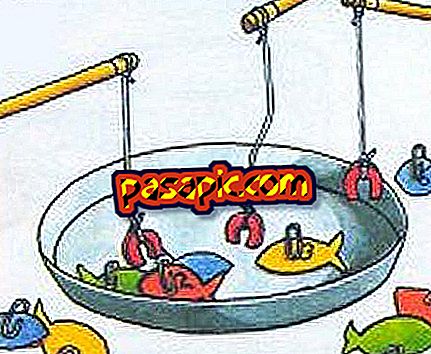Sådan opsættes gmx på Android

For at konfigurere gmx i Android skal du have adgangskoden til din email samt navnet på den udgående mailserver, porten og typen af sikkerhed, da det er muligt, at enheden ikke automatisk tager dem korrekt. Processen er ikke helt logisk, så vi beder dig om at følge de trin, der er beskrevet nedenfor, så du kan gøre det med succes. I .com forklarer vi i detaljer, hvordan man konfigurerer gmx i Android.
Fremgangsmåden for at følge1
Hvis du ikke har en anden e-mail-konto konfigureret i din Android-administrator, skal du gå direkte til instruktion nummer 5 for at konfigurere gmx . På den anden side, hvis du allerede har en anden, skal du først gå gennem "Indstillinger", som du vil få adgang til i det ikon, du ser fremhævet i billedet.

2
Derefter skal du klikke på "Mail" for at konfigurere gmx på Android .

3
På skærmen, der åbnes, skal du trykke på "Kontoindstillinger". Følg i detaljer disse trin, som vi har angivet til at konfigurere gmx i Android, da som du ser processen er ikke særlig intuitiv.

4
Nu skal du indtaste "Tilføj konto", som giver dig adgang til skærmen, hvor du skal indtaste dine personlige oplysninger.

5
Hvis du ikke havde nogen anden e-mail-konto på din Android, skal du for at konfigurere gmx'en have hoppet over alle de foregående trin, og i stedet skal du klikke på Mail-appen, der har det ikon, du ser på billedet.

6
Du har fulgt en eller anden måde, i begge tilfælde nu hvad du skal gøre nu, skriv følgende data for at konfigurere gmx på Android :
- Fulde navn på e-mail-adressen.
- Email kodeord

7
Nu skal du vælge "IMAP", så e-mail-manager forbinder til serveren og sletter ikke e-mails fra den og kan få adgang fra andre ledere, f.eks. Fra din personlige computer.

8
Automatisk vil din Android-telefon tage dataene på inputserveren godt, hvilket skal være som du ser på billedet.

9
Men hvad angår output serveren skal du skrive dem manuelt. De er følgende:
- Navn: smtp.gmx.com.
- Havn: 465
- Sikkerhed: SSL / TLS (accepter alle certifikater).

10
Nu har du konfigureret gmx på Android, og du kan vælge nogle alternativer, der tilbydes, afhængigt af din personlige smag.
- Du kan vælge at have din gmx email-konto som standard for at sende meddelelser.
- Du har også mulighed for at vælge at blive underrettet hver gang en besked ankommer.
- Derudover er der mulighed for at synkronisere post eller ej.
- Du har mulighed for at vælge at downloade de vedhæftede filer, som du sender til e-mailen, når Android forbinder til en wifi.

11
Derefter kan du give det et identificerbart navn til din smag for gmx-kontoen på Android.

12
Nu er du færdig med hele processen for at konfigurere gmx på Android . Det kan ikke være så intuitivt som i andre operativsystemer, men det kan selvfølgelig ikke siges at være kompliceret. Dine beskeder er allerede tilgængelige i din indbakke, som du har adgang til fra ikonet Mail app.